Userforms
Userforms er et værktøj til at oprette mere avancerede brugerdialoger. En userform kunne f.eks. se sådan her ud:
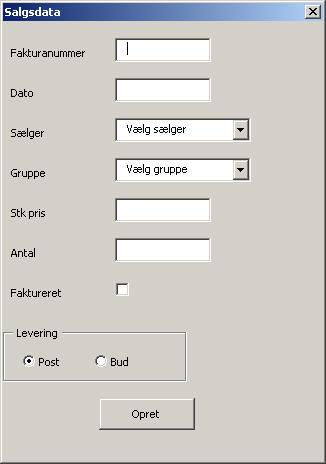
Og bruges ofte til at give brugeren mulighed for at indtaste startværdier til en model. Der ligger en smule VBA kode bag sådan en userform, der sørger for at informationerne i userformen lander det rigtige sted i regnearket/modellen.
Opret en userform
For at oprette en userform skal du skifte til VBA editoren, højreklikke på VBAProject og vælge Insert | Userform. Så kommer det til at se sådan her ud i højre side af editoren
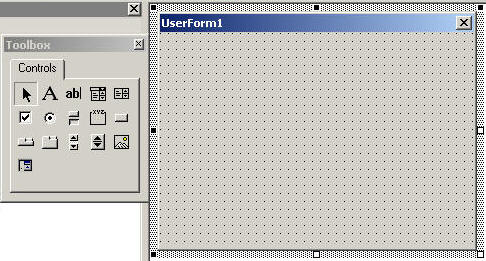
Toolboxen indeholder forskellige elementer, der kan sættes på formen - elementerne kaldes også kontrolelementer.
Læg osgå mærke til properties vinduet nu har fået mere indhold:
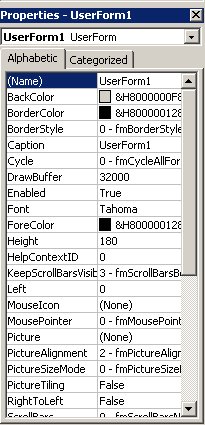
Det er vigtigt, at du med det samme sørger for at din userform får et navn, som skrives i (Name) boksen. Ud over det kan du her styre farver, fonte mm. omkring userformen
Vis og skjul userformen
En userform er et objekt!
Og det objekt har mange metoder og egenskaber - en del af egenskaberne kan du se i Properties vinduet - og to af metoderne bruges til at vise og skjule formen:
UserForm1.Show og UserForm1.Hide
(erstat UserForm1 med det navn du har tildelt din userform)
Vil du helt af med userformen - så den er blank næste gang du kalder .Show metoden kan du skrive i stedet for .Hide
Husk, at der findes hændelses proceduerer til regnearket, der kan bruges, hvis man vil have ting til at ske når regnearket åbnes.